Como eliminar o spyware BoneSpy do seu dispositivo Android
![]() Escrito por Tomas Meskauskas a
Escrito por Tomas Meskauskas a
Que tipo de malware é o BoneSpy?
O BoneSpy é um spyware direcionado para o Android que existe desde, pelo menos, 2021. Este programa malicioso tem a sua base no software de vigilância de código aberto russo DroidWatcher.
O BoneSpy está associado a um agente de ameaças russo chamado Gamaredon (também conhecido como Primitive Bear e Shuckworm). Este grupo está afiliado ao FSB (Serviço Federal de Segurança da Federação Russa). O malware BoneSpy tem sido utilizado em ataques dirigidos principalmente a utilizadores de língua russa nos estados da antiga URSS, incluindo o Cazaquistão, Quirguistão, Tajiquistão e Uzbequistão.
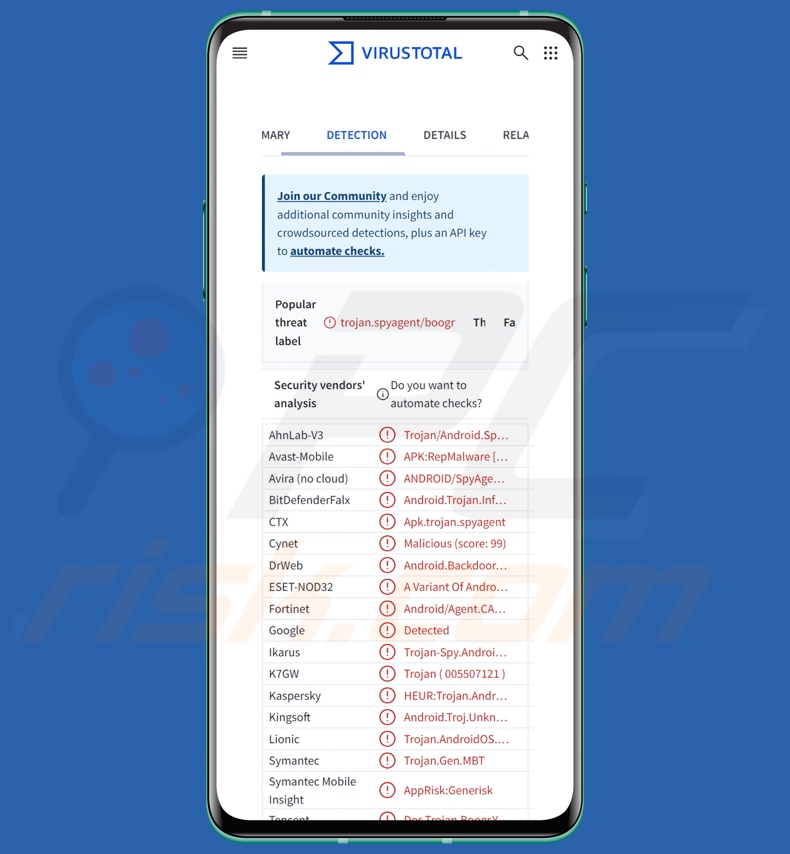
Visão geral do malware BoneSpy
O BoneSpy existe desde pelo menos 2021; durante este tempo, houve múltiplas variações deste malware. Este programa é classificado como spyware, e como tal, pode registar e exfiltrar uma variedade de dados sensíveis de dispositivos Android comprometidos. Algumas versões possuem todas as funcionalidades mencionadas neste artigo, enquanto outras têm apenas uma seleção.
Após a instalação bem sucedida, o BoneSpy utiliza as suas capacidades anti-análise. Se as verificações verificarem que o sistema não é emulado, começa a recolher dados do dispositivo, por exemplo, IMEI (International Mobile Equipment Identity), cartões SIM, detalhes do operador móvel, dados do sistema de ficheiros, lista de aplicações instaladas, etc.
Este malware tenta obter acesso à raiz. O spyware recolhe dados de geolocalização e pode ativar a localização por GPS para aceder a esses dados. O BoneSpy tem capacidades significativas de gestão de chamadas e SMS.
Obtém informações detalhadas sobre os contactos (ou seja, nomes, números de telefone, endereços de e-mail), registos de chamadas (ou seja, tipo - recebidas/efectuadas, nomes dos autores das chamadas, números de telefone, datas, durações) e SMS recebidas/efectuadas (ou seja, nomes dos destinatários, data/hora, conteúdo das mensagens). O programa também pode efetuar e gravar chamadas, bem como enviar e bloquear SMS recebidas. O BoneSpy pode gravar áudio em geral, independentemente de estar a decorrer uma chamada telefónica.
Este malware é capaz de tirar screenshots e fotografias através das câmaras do dispositivo. Outros dados que este spyware pode exfiltrar incluem ficheiros das vítimas, conteúdos da área de transferência, notificações, históricos de navegação e eventos do calendário. Além disso, o programa malicioso pode ativar/desativar o Wi-Fi e apagar os ficheiros armazenados no cartão SD.
Também recolhe dados de software/conta (incluindo tokens de autenticação) do Facebook, Imo.im, Mail.ru, Odnoklassniki, Telegram, Telegram Plus (Plus Messenger), Viber, VKontakte e WhatsApp. Uma das caraterísticas peculiares deste software é a sua capacidade de receber comandos através de SMS.
Vale a pena mencionar que os desenvolvedores de malware melhoram frequentemente as suas criações e metodologias. Por conseguinte, as potenciais variantes futuras do BoneSpy podem ter funcionalidades adicionais/diferentes.
Resumindo, a presença de software como o BoneSpy nos dispositivos pode levar à perda de dados, graves problemas de privacidade, perdas financeiras e roubo de identidade.
| Nome | BoneSpy malware |
| Tipo de ameaça | Malware para Android, aplicação maliciosa, spyware. |
| Nomes de deteção | Avast-Mobile (APK:RepMalware [Trj]), DrWeb (Android.Backdoor.850.origin), ESET-NOD32 (Uma variante do Android/Spy.Agent.CAF), Kaspersky (HEUR:Trojan.AndroidOS.Boogr.gsh), Lista completa (VirusTotal) |
| Sintomas | O dispositivo está a funcionar lentamente, as definições do sistema são modificadas sem a permissão do utilizador, aparecem aplicações questionáveis, o uso de dados e da bateria aumenta significativamente. |
| Métodos de distribuição | Anexos de e-mail infectados, anúncios online maliciosos, engenharia social, aplicações enganosas, sites fraudulentos. |
| Danos | Informações pessoais roubadas (mensagens privadas, logins/palavras-passe, etc.), diminuição do desempenho do dispositivo, bateria gasta rapidamente, diminuição da velocidade da Internet, grandes perdas de dados, perdas monetárias, identidade roubada (as aplicações maliciosas podem abusar das aplicações de comunicação). |
| Remoção do Malware (Android) | Para eliminar possíveis infecções por malware, verifique o seu dispositivo móvel com software antivírus legítimo. Os nossos investigadores de segurança recomendam a utilização do Combo Cleaner. |
Exemplos de malware do tipo spyware
Monokle, AwSpy, e Mandrake são apenas alguns dos nossos mais recentes artigos sobre spyware direcionado para dispositivos Android. O software de roubo de dados (por exemplo, spyware, stealers, keyloggers, etc.) é incrivelmente prevalecente e é frequentemente utilizado em combinação com outros tipos de programas maliciosos.
No entanto, independentemente da forma como o malware funciona, a sua presença num sistema põe em risco a integridade do dispositivo e a segurança do utilizador. Por isso, todas as ameaças devem ser eliminadas imediatamente após a deteção.
Como é que o BoneSpy se infiltrou no meu dispositivo?
O BoneSpy tem sido proliferado sob vários disfarces e através de aplicações trojanizadas. As mais conhecidas incluem monitores de bateria, aplicações de galeria, supostos mensageiros "beta" do Telegram e a aplicação de gestão de dispositivos móveis Samsung Knox Manage.
Devido à utilização generalizada do Samsung Knox Manage pelas empresas, sugere-se que o BoneSpy é utilizado para atingir grandes entidades. É pertinente mencionar que este spyware pode ser espalhado sob outros disfarces e utilizando vários métodos.
Geralmente, o malware é distribuído com base em phishing e engenharia social. As técnicas mais populares incluem: descarregamentos drive-by (furtivos/deceptivos), fontes de descarregamento duvidosas (por exemplo, sites de alojamento de ficheiros gratuitos e freeware, redes de partilha P2P, lojas de aplicações de terceiros, etc.), malvertising, anexos/links maliciosos em correio não solicitado (por exemplo, e-mails, SMS, DMs/PMs, etc.), fraudes online, ferramentas ilegais de ativação de software ("cracks") e actualizações falsas.
Além disso, alguns programas maliciosos podem auto-propagar-se através de redes locais e dispositivos de armazenamento amovíveis (por exemplo, discos rígidos externos, unidades flash USB, etc.).
Como evitar a instalação de malware?
Recomendamos vivamente que tenha cuidado ao navegar, uma vez que a Internet está cheia de conteúdos enganadores e maliciosos. As mensagens de correio eletrónico, DMs/PMs, SMSs e outras mensagens recebidas devem ser abordadas com cuidado. Os anexos ou ligações presentes em correio suspeito/irrelevante não devem ser abertos, uma vez que podem ser infecciosos.
Outra recomendação é descarregar apenas de fontes oficiais e verificadas. Além disso, todos os programas devem ser activados e actualizados utilizando funções/ferramentas fornecidas por programadores genuínos, uma vez que os programas adquiridos a terceiros podem conter malware.
É fundamental para a segurança do dispositivo/utilizador ter um antivírus de boa reputação instalado e atualizado. O software de segurança deve ser utilizado para efetuar análises regulares ao sistema e para remover as ameaças/problemas detectados.
O spyware BoneSpy disfarçado como a aplicação Samsung Knox Manage (fonte da imagem - Lookout):
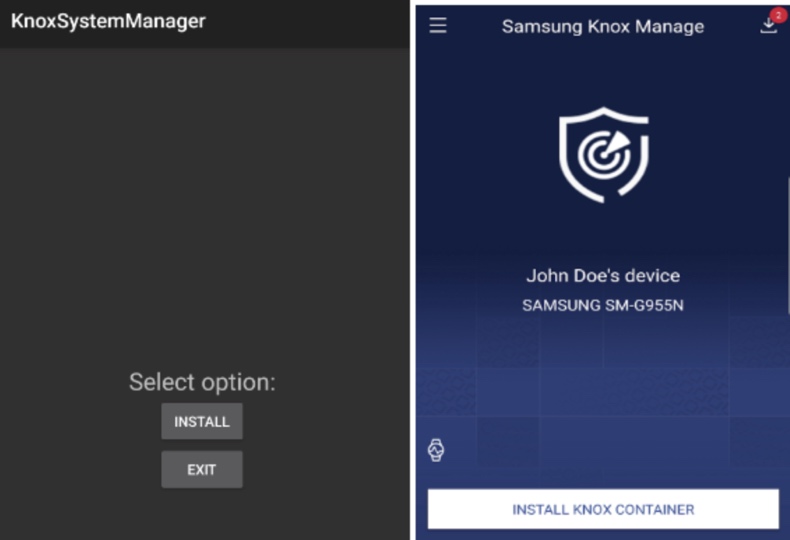
Menu rápido:
- Introdução
- Como eliminar o histórico de navegação do navegador Web Chrome?
- Como desativar as notificações do navegador Web Chrome?
- Como reiniciar o navegador Web Chrome?
- Como eliminar o histórico de navegação do browser Firefox?
- Como desativar as notificações do navegador Firefox?
- Como reiniciar o browser Firefox?
- Como desinstalar aplicações potencialmente indesejadas e/ou maliciosas?
- Como arrancar o dispositivo Android no "Modo de segurança"?
- Como verificar a utilização da bateria de várias aplicações?
- Como verificar a utilização de dados de várias aplicações?
- Como instalar as actualizações de software mais recentes?
- Como repor o sistema no seu estado predefinido?
- Como desativar as aplicações que têm privilégios de administrador?
Eliminar o histórico de navegação do navegador Web Chrome:

Toque no botão "Menu" (três pontos no canto superior direito do ecrã) e selecione "Histórico" no menu pendente aberto.

Toque em "Limpar dados de navegação", selecione o separador "AVANÇADO", escolha o intervalo de tempo e os tipos de dados que pretende eliminar e toque em "Limpar dados".
Desativar as notificações do navegador no navegador Web Chrome:

Toque no botão "Menu" (três pontos no canto superior direito do ecrã) e selecione "Definições" no menu pendente aberto.

Desloque-se para baixo até ver a opção "Definições do sítio" e toque nela. Desloque-se para baixo até ver a opção "Notificações" e toque nela.

Encontre os sites que enviam notificações do navegador, toque neles e clique em "Limpar e repor". Isto irá remover as permissões concedidas para que estes sítios Web enviem notificações. No entanto, se voltar a visitar o mesmo sítio, este pode voltar a pedir uma autorização. Pode optar por conceder ou não estas permissões (se optar por recusar, o sítio Web irá para a secção "Bloqueado" e deixará de lhe pedir a permissão).
Repor o navegador Web Chrome:

Aceda a "Definições", desloque-se para baixo até ver "Aplicações" e toque na mesma.

Desloque-se para baixo até encontrar a aplicação "Chrome", selecione-a e toque na opção "Armazenamento".

Toque em "GERIR ARMAZENAMENTO", depois em "LIMPAR TODOS OS DADOS" e confirme a ação tocando em "OK". Note que a reposição do navegador elimina todos os dados armazenados no mesmo. Isto significa que todos os inícios de sessão/palavras-passe guardados, histórico de navegação, definições não predefinidas e outros dados serão eliminados. Terá também de voltar a iniciar sessão em todos os sítios Web.
Eliminar o histórico de navegação do browser Firefox:

Toque no botão "Menu" (três pontos no canto superior direito do ecrã) e selecione "Histórico" no menu pendente aberto.

Desloque-se para baixo até ver "Limpar dados privados" e toque nele. Selecione os tipos de dados que pretende remover e toque em "LIMPAR DADOS".
Desativar as notificações do navegador no navegador Web Firefox:

Visite o sítio Web que está a enviar notificações do navegador, toque no ícone apresentado à esquerda da barra de URL (o ícone não será necessariamente um "cadeado") e selecione "Editar definições do sítio".

Na janela pop-up aberta, selecione a opção "Notificações" e toque em "LIMPAR".
Reinicie o navegador Web Firefox:

Aceda a "Definições", desloque-se para baixo até ver "Aplicações" e toque na mesma.

Desloque-se para baixo até encontrar a aplicação "Firefox", selecione-a e toque na opção "Armazenamento".

Toque em "LIMPAR DADOS" e confirme a ação tocando em "APAGAR". Note que a reposição do navegador elimina todos os dados armazenados no mesmo. Isto significa que todos os inícios de sessão/palavras-passe guardados, histórico de navegação, definições não predefinidas e outros dados serão eliminados. Terá também de voltar a iniciar sessão em todos os sítios Web.
Desinstalar aplicações potencialmente indesejadas e/ou maliciosas:

Aceda a "Definições", desloque-se para baixo até ver "Aplicações" e toque na mesma.

Desloque-se para baixo até ver uma aplicação potencialmente indesejada e/ou maliciosa, selecione-a e toque em "Desinstalar". Se, por algum motivo, não conseguir remover a aplicação selecionada (por exemplo, é-lhe apresentada uma mensagem de erro), deve tentar utilizar o "Modo de segurança".
Arrancar o dispositivo Android no "Modo de segurança":
O "Modo de segurança" do sistema operativo Android desactiva temporariamente a execução de todas as aplicações de terceiros. A utilização deste modo é uma boa forma de diagnosticar e resolver vários problemas (por exemplo, remover aplicações maliciosas que impedem os utilizadores de o fazer quando o dispositivo está a funcionar "normalmente").

Prima o botão "Power" e mantenha-o premido até ver o ecrã "Desligar". Toque no ícone "Desligar" e mantenha-o premido. Após alguns segundos, aparecerá a opção "Modo de segurança" e poderá executá-la reiniciando o dispositivo.
Verifique a utilização da bateria de várias aplicações:

Aceda a "Definições", desloque-se para baixo até ver "Manutenção do dispositivo" e toque nela.

Toque em "Bateria" e verifique a utilização de cada aplicação. As aplicações legítimas/genuínas são concebidas para utilizar o mínimo de energia possível, a fim de proporcionar a melhor experiência ao utilizador e poupar energia. Por conseguinte, uma utilização elevada da bateria pode indicar que a aplicação é maliciosa.
Verifique a utilização de dados de várias aplicações:

Aceda a "Definições", desloque-se para baixo até ver "Ligações" e toque nela.

Desloque-se para baixo até ver "Utilização de dados" e selecione esta opção. Tal como acontece com a bateria, as aplicações legítimas/genuínas são concebidas para minimizar a utilização de dados tanto quanto possível. Isto significa que uma grande utilização de dados pode indicar a presença de uma aplicação maliciosa. Note-se que algumas aplicações maliciosas podem ser concebidas para funcionar apenas quando o dispositivo está ligado a uma rede sem fios. Por este motivo, deve verificar a utilização de dados móveis e Wi-Fi.

Se encontrar uma aplicação que utilize muitos dados, apesar de nunca a utilizar, recomendamos vivamente que a desinstale o mais rapidamente possível.
Instalar as actualizações de software mais recentes:
Manter o software atualizado é uma boa prática no que diz respeito à segurança do dispositivo. Os fabricantes de dispositivos estão continuamente a lançar vários patches de segurança e actualizações do Android para corrigir erros e bugs que podem ser utilizados por cibercriminosos. Um sistema desatualizado é muito mais vulnerável, pelo que deve certificar-se sempre de que o software do seu dispositivo está atualizado.

Vá a "Definições", desloque-se para baixo até ver "Atualização de software" e toque nela.

Toque em "Descarregar actualizações manualmente" e verifique se existem actualizações disponíveis. Em caso afirmativo, instale-as imediatamente. Recomendamos também que active a opção "Descarregar actualizações automaticamente" - esta opção permitirá que o sistema o notifique quando for lançada uma atualização e/ou a instale automaticamente.
Repor o sistema no seu estado predefinido:
Executar uma "Reposição de fábrica" é uma boa forma de remover todas as aplicações indesejadas, repor as predefinições do sistema e limpar o dispositivo em geral. No entanto, deve ter em conta que todos os dados do dispositivo serão eliminados, incluindo fotografias, ficheiros de vídeo/áudio, números de telefone (armazenados no dispositivo e não no cartão SIM), mensagens SMS, etc. Por outras palavras, o dispositivo será restaurado ao seu estado original.
Também pode restaurar as definições básicas do sistema e/ou simplesmente as definições de rede.

Vá a "Definições", desloque-se para baixo até ver "Acerca do telemóvel" e toque nele.

Desloque-se para baixo até ver "Repor" e toque nele. Agora escolha a ação que pretende executar:
"Repor definições" - repõe todas as definições do sistema para as predefinições;
"Repor definições de rede" - repõe todas as definições relacionadas com a rede para as predefinições;
"Repor dados de fábrica" - repõe todo o sistema e elimina completamente todos os dados armazenados;
Desativar aplicações que tenham privilégios de administrador:
Se uma aplicação maliciosa obtiver privilégios de administrador, pode danificar seriamente o sistema. Para manter o dispositivo o mais seguro possível, deve verificar sempre quais as aplicações que têm esses privilégios e desativar as que não devem ter.

Aceda a "Definições", desloque-se para baixo até ver "Ecrã de bloqueio e segurança" e toque nessa opção.

Desloque-se para baixo até ver "Outras definições de segurança", toque nela e, em seguida, toque em "Aplicações de administração do dispositivo".

Identifique as aplicações que não devem ter privilégios de administrador, toque nelas e, em seguida, toque em "DESACTIVAR".
Perguntas frequentes (FAQ)
O meu dispositivo Android está infetado com malware BoneSpy, devo formatar o meu dispositivo de armazenamento para me livrar dele?
A remoção de malware raramente requer formatação.
Quais são os maiores problemas que o malware BoneSpy pode causar?
Os perigos colocados por uma infeção dependem das capacidades do malware e do modus operandi dos criminosos virtuais. O BoneSpy foi concebido para espiar as suas vítimas através da recolha de informações sensíveis. Geralmente, infecções desse tipo podem levar a graves problemas de privacidade, perdas financeiras e roubo de identidade.
Qual é o objetivo do malware BoneSpy?
O BoneSpy está associado a um agente de ameaça afiliado ao Serviço Federal de Segurança da Rússia (FSB). Este spyware tem sido utilizado em ataques com motivações geopolíticas. Para além das infecções motivadas por este tipo de razões, outras motivações comuns para ataques de malware incluem diversão, vinganças pessoais, interrupção de processos (por exemplo, sites, serviços, etc.) e hacktivismo.
Como é que o malware BoneSpy se infiltrou no meu dispositivo Android?
O BoneSpy tem sido espalhado sob o disfarce de vários softwares e através de aplicações trojanizadas (por exemplo, gestores de bateria, aplicações de galeria, Telegram, Samsung Knox Manage, etc.). Outros disfarces não são improváveis.
Em geral, o malware é distribuído através de descarregamentos automáticos, fraudes online, correio não solicitado, fontes de descarregamento suspeitas (por exemplo, sites de alojamento de ficheiros gratuitos e freeware, redes de partilha P2P, lojas de aplicações de terceiros, etc.), malvertising, ferramentas de ativação ilegais ("cracks") e actualizações falsas. Alguns programas maliciosos podem mesmo auto-proliferar-se através de redes locais e dispositivos de armazenamento amovíveis.
O Combo Cleaner protege-me do malware?
O Combo Cleaner pode detetar e eliminar praticamente todas as infecções de malware conhecidas. Deve ser realçado que a execução de uma verificação completa do sistema é fundamental, uma vez que o software malicioso topo de gama tende a esconder-se nas profundezas dos sistemas.
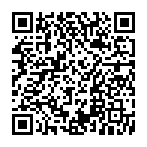
▼ Mostrar comentários